Bước 1: Hướng dẫn cài đặt máy nạp rom Minipro
Ta tiến hành cho đĩa CD vào cài đặt hoặc có thể download phiên bản mới nhất tại đây. Click chuột vào file setup *.exe rồi làm theo hướng dẫn theo hình ảnh dưới đây.
Lưu ý: Khi cài đặt, máy luôn kết nối mạng để có thể update driver và Fireware.
Nên kết nối máy minipro với máy tính qua cổng USB 2.0 sau đó tiến hành cài đặt.
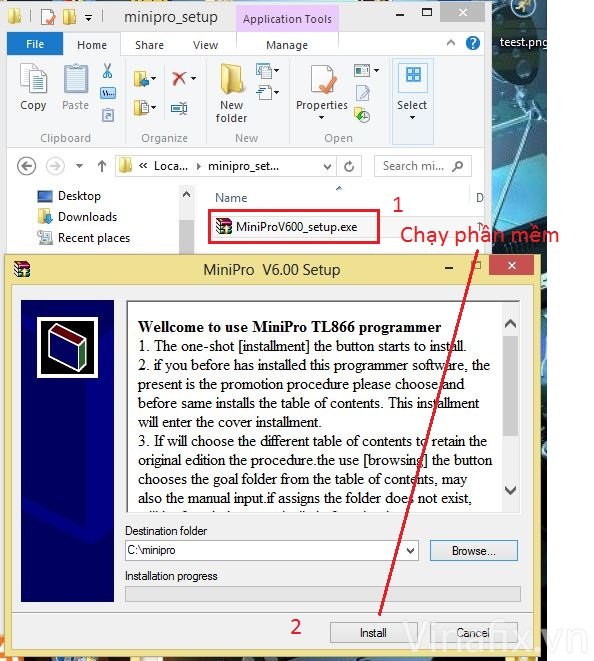
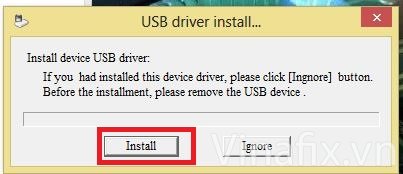
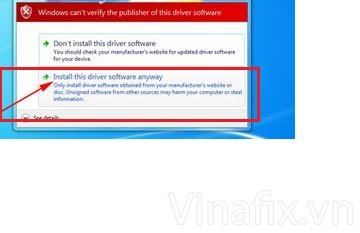
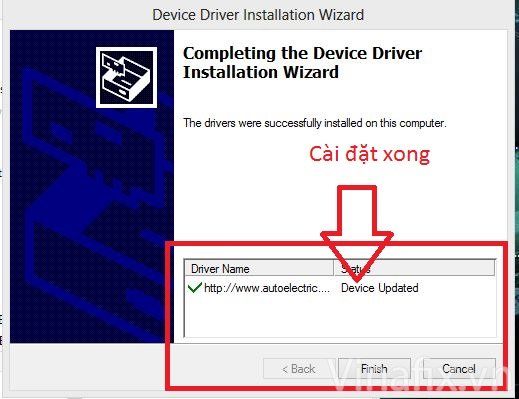
Sau khi cài đặt xong click biểu tượng của máy nạp rom minipro trên Desktop thì thấy xuất hiện thông báo update Fireware. Ta click “OK”
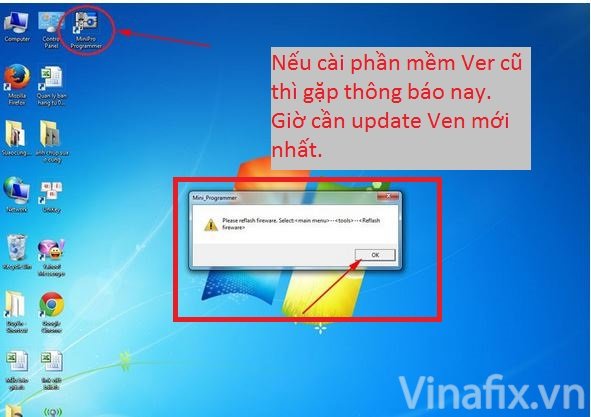
Xuất hiện giao diện của minipro. Trên thanh menu click Tool -> Reflash firmware để cập nhật firmware mới nhất.
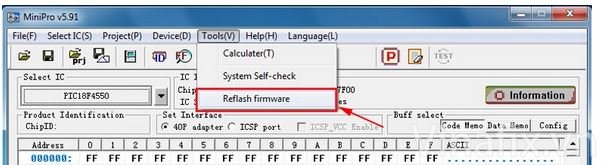
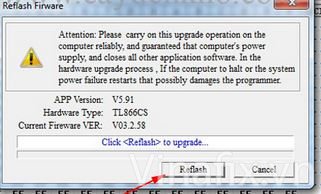
Khi update thành công ta tắt bảng thông báo. Bây giờ ta đã hoàn thành bước cài đặt cho máy nạp rom Minipro
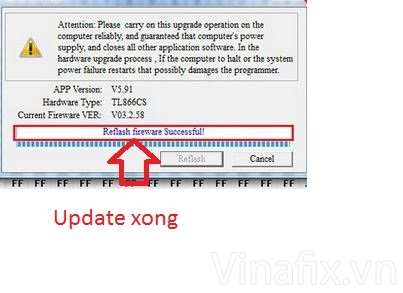
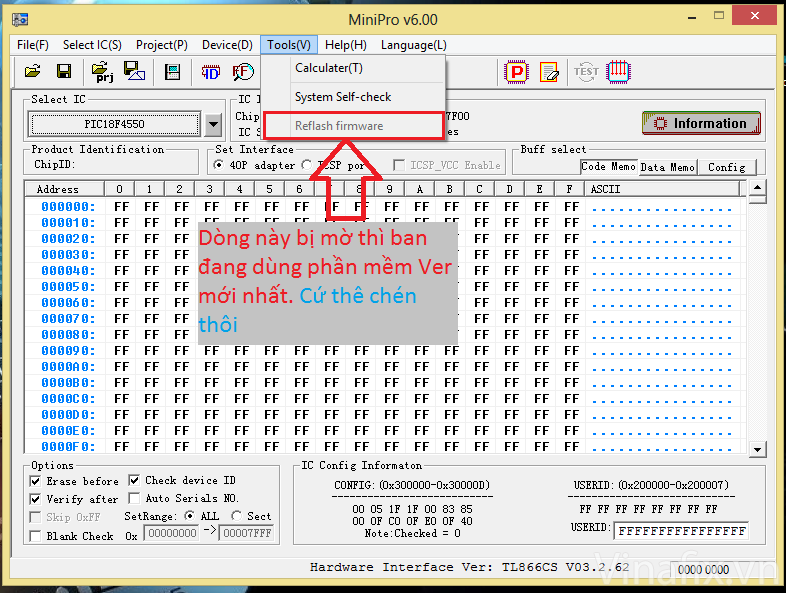
Cần chú ý: trước khi tiến hành sao chép rom ta cần kiểm tra xem thiết bị đã được kết nối chưa? Nhìn xuống dưới cửa số mini pro nếu thấy thông báo ” No Device” thì thiết bị máy nạp rom mini pro chưa được kết nối với máy tính. Ta cần kiểm tra lại giắc kết nối. Nếu không được thì ta cần update Driver USB.
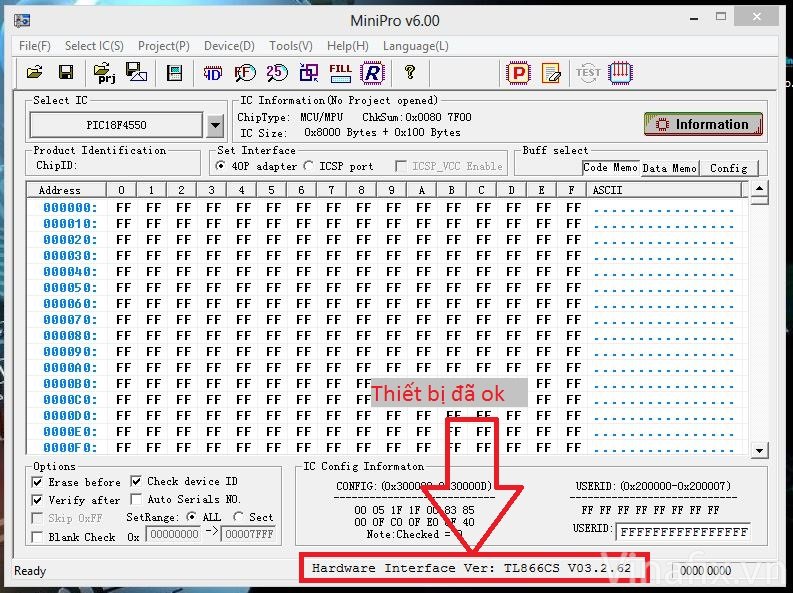
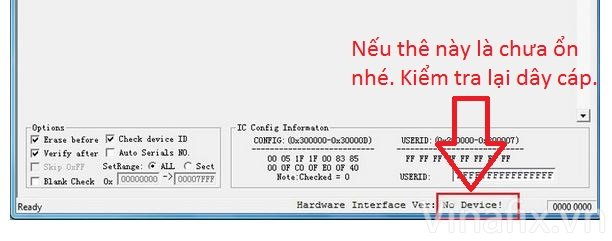
Bước 2: Hướng dẫn đọc rom
Trước hết ta làm quen giao diện và chức năng cơ bản của máy nạp rom TL866cs (hình dưới).

Ta tiến hành lắp IC cần đọc rom vào adaptor tương ứng rồi lắp vào máy. Click vào mục chọn tên IC, nhập tên IC vào thì bên phải của cửa sổ sẽ đưa ra sự lựa chọn nhà sản xuất và tên IC tương ứng. Chọn “Select”. Ở đây chúng tôi ví dụ 25Q64FVSI.
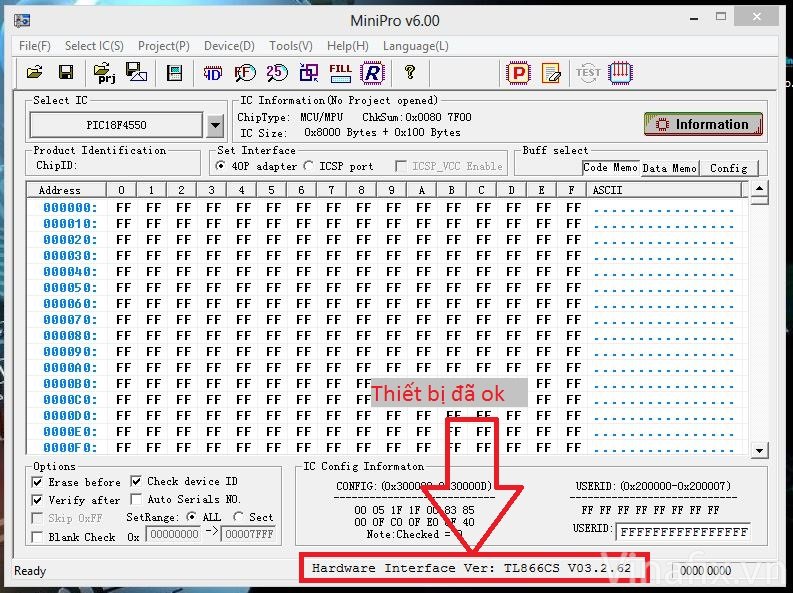
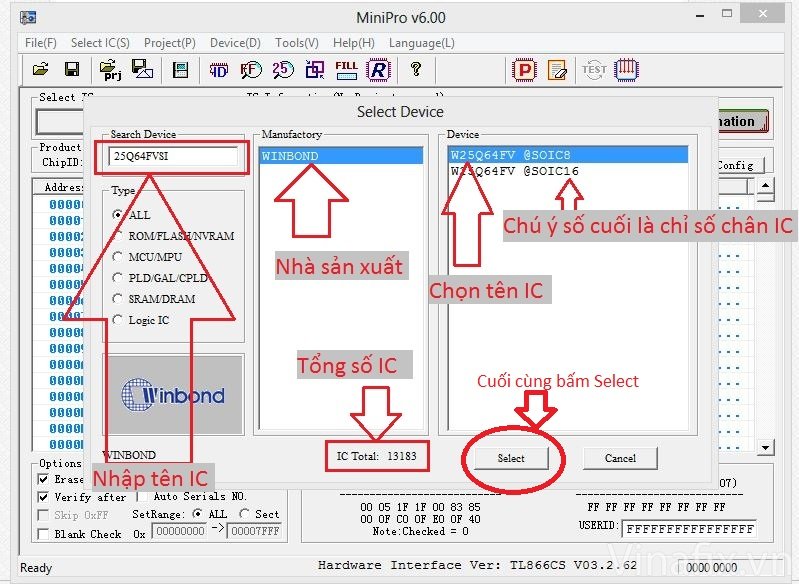
Click vào biểu tượng chữ “R” sau đó click “Read” để đọc nội dung IC. Lưu ý trên giao diện phần mền có hướng dẫn cách lắp IC, chân số 1 của IC tương ứng với chân số 1 của máy (ngược với máy Xeltek).

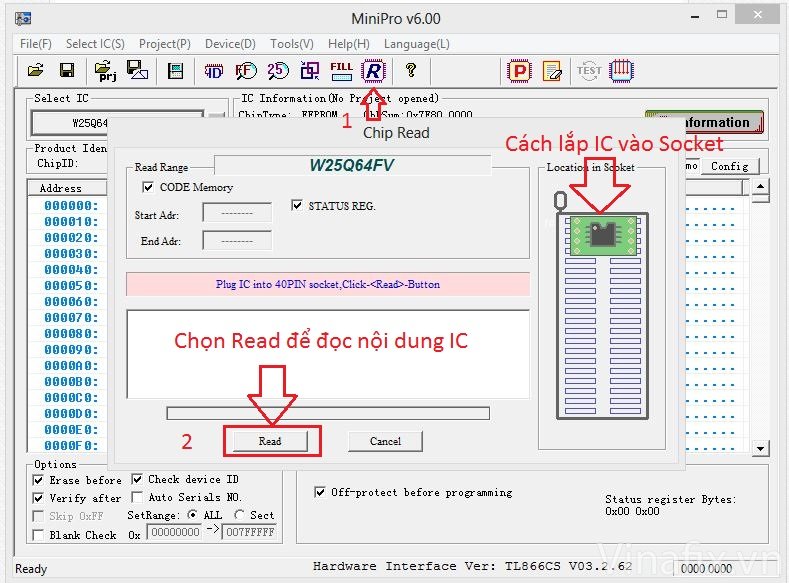
Chờ đến khi hiện ra thông báo ” Read successful” thì có nghĩa đã đọc nội dụng IC thành công. Ta click vào “canel”
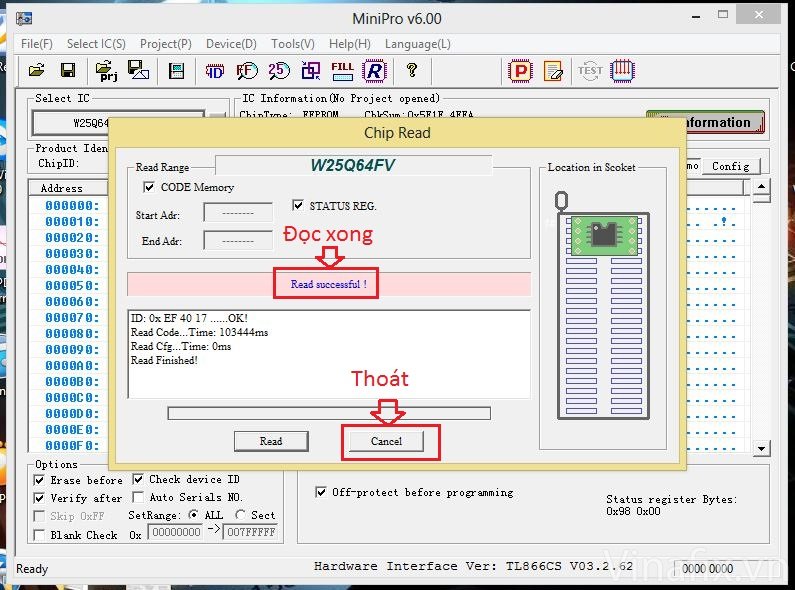
Giao diện của IC đã đọc xong nội dung
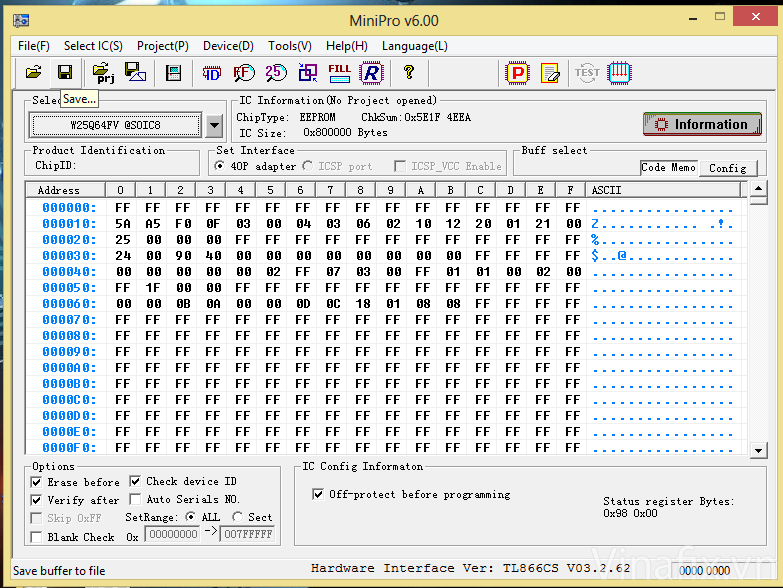
Click vào biểu tượng Save trên giao diện của máy nạp rom TL866CS để lưu file rom. Ở đây chúng tôi lưu file ở Desktop. Sau đó click “Save”. Như vậy file rom IC 25Q64FVSI đã được lưu ở Desktop.
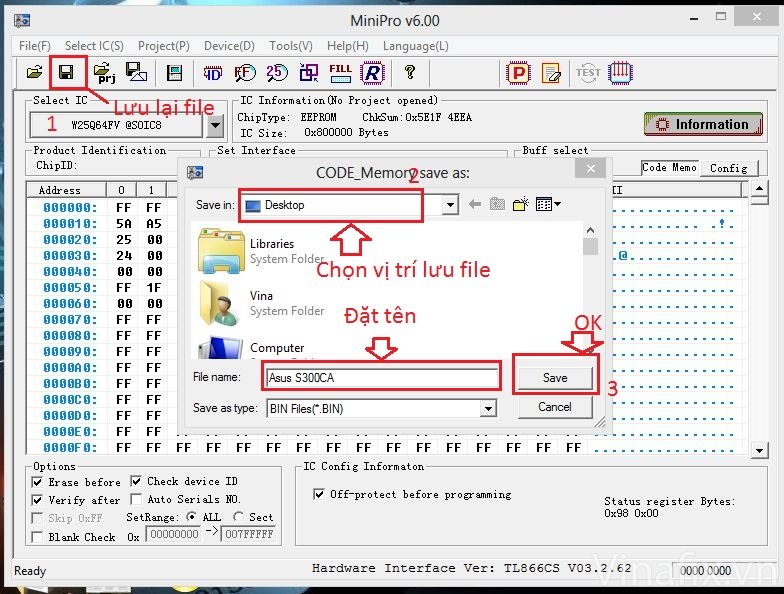
Bước 3: Hướng dẫn chép rom (nạp rom)
Ta lắp IC cần nạp rom vào máy, rồi nhập tên IC tương ứng như thao tác đầu tiên của bước đọc rom.
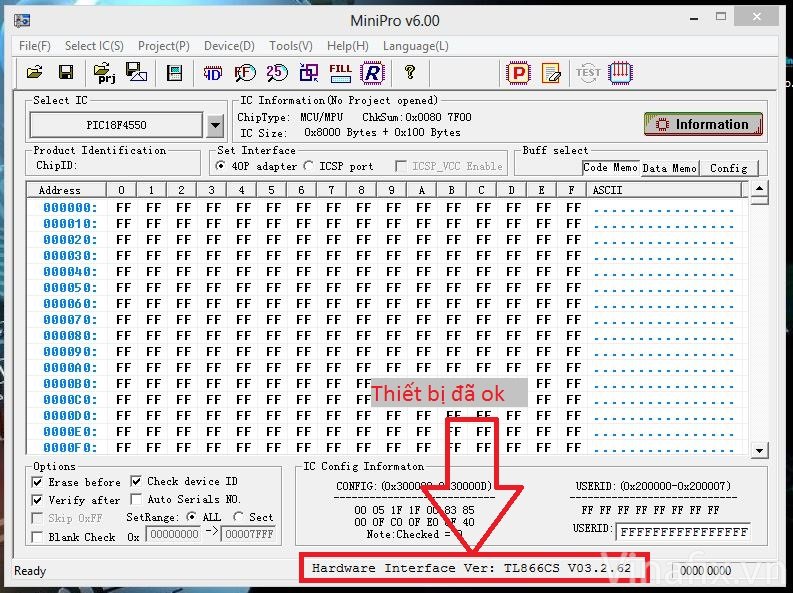
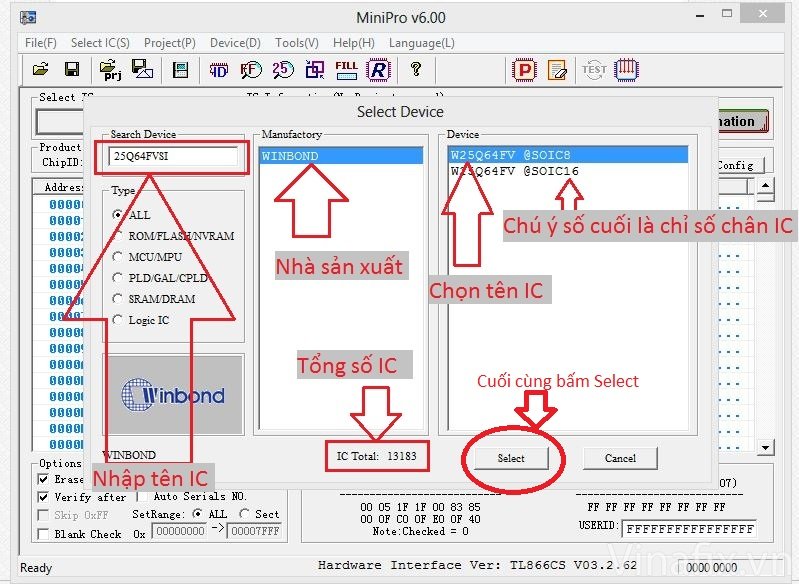
Ta xóa chương trình cũ của IC cần nạp (hoặc có thể bỏ qua bước này). Click vào biểu tượng hình cái tẩy trên giao diện rồi click “Erase”
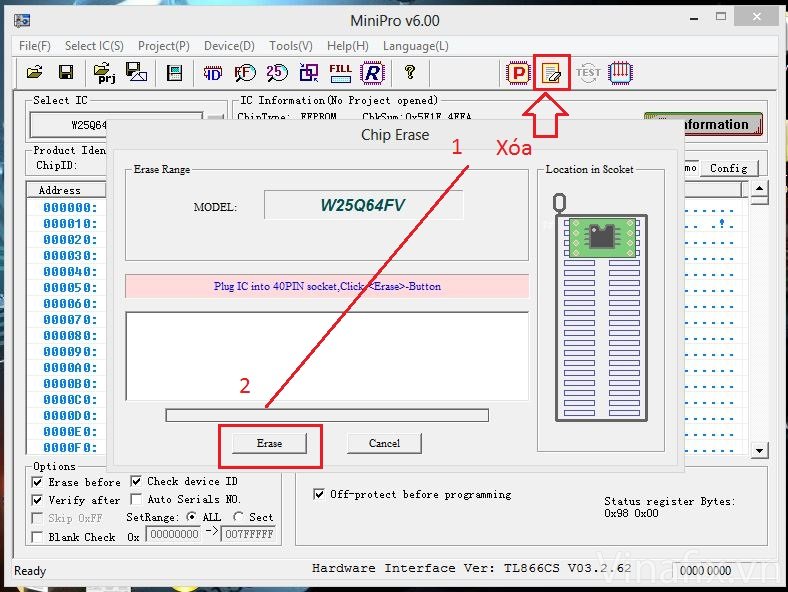
Đến khi xuất hiện thông báo “Erase successful” thì đã xóa thành công.
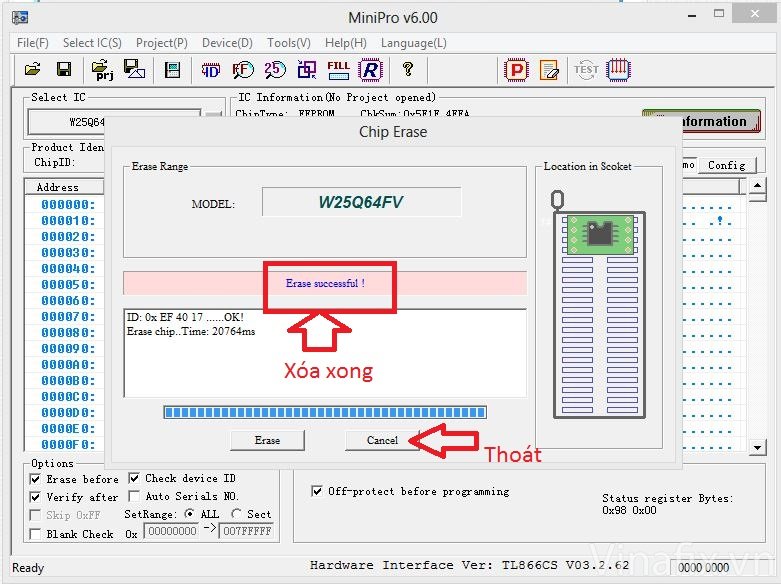
Để kiểm tra chip trắng chưa? ta có thể click vào biểu tượng “FF” để check.
Ta mở file chương trình IC 25Q64FVSI vừa lưu bằng cách click vào biểu tượng forder trên giao diện máy nạp rom minipro (như hình). Chọn file rồi click vào “open”
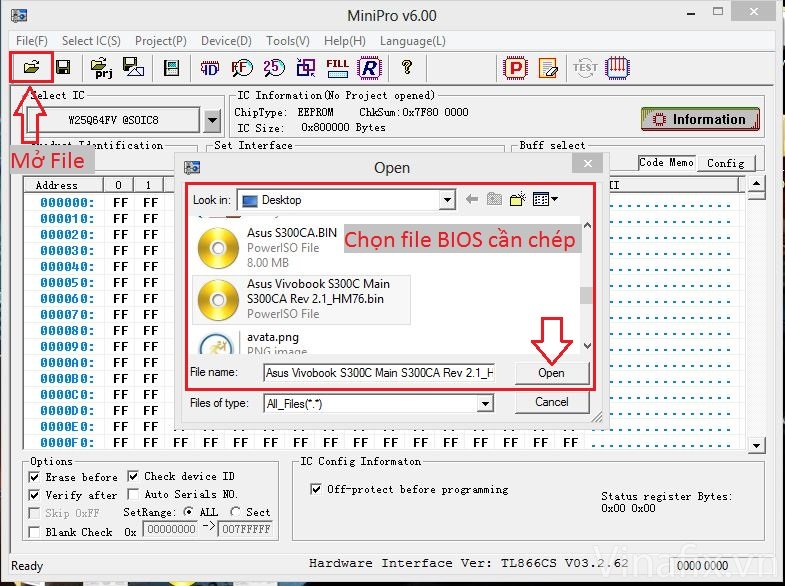
Click vào chữ “P-Program” trên giao diện thì xuất hiện cửa sổ click vào “Ok” .
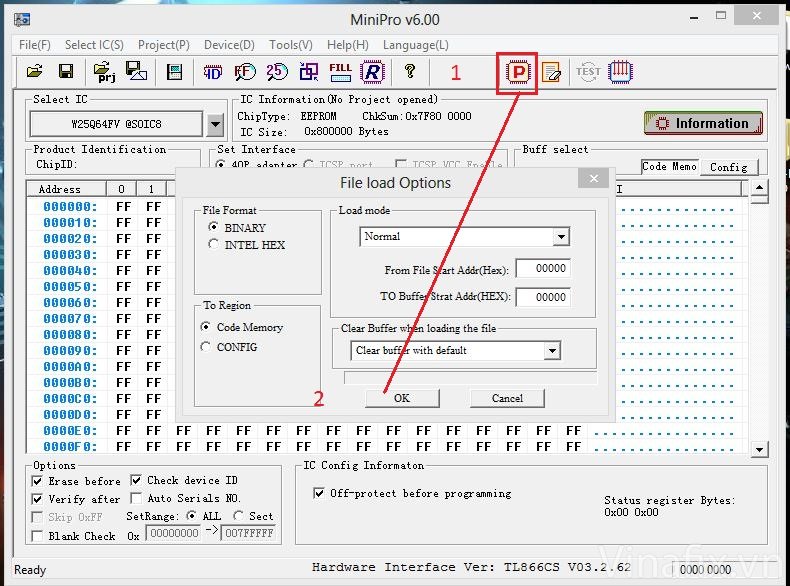
Rồi Click “Program” để chép chương trình vào IC.
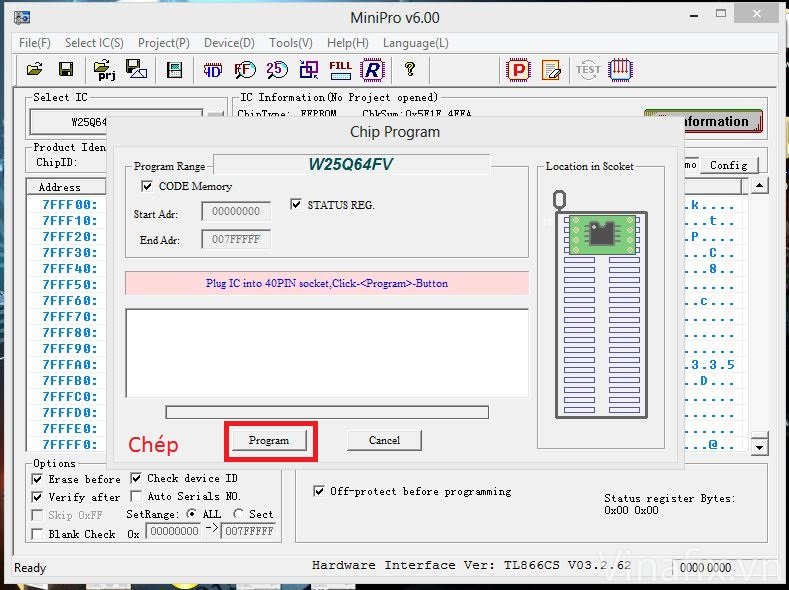
Khi xuất hiện thông báo “Programming successful” thì đã nạp rom xong cho IC. Click vào “canel” để hoàn thành quá trình chép rom.
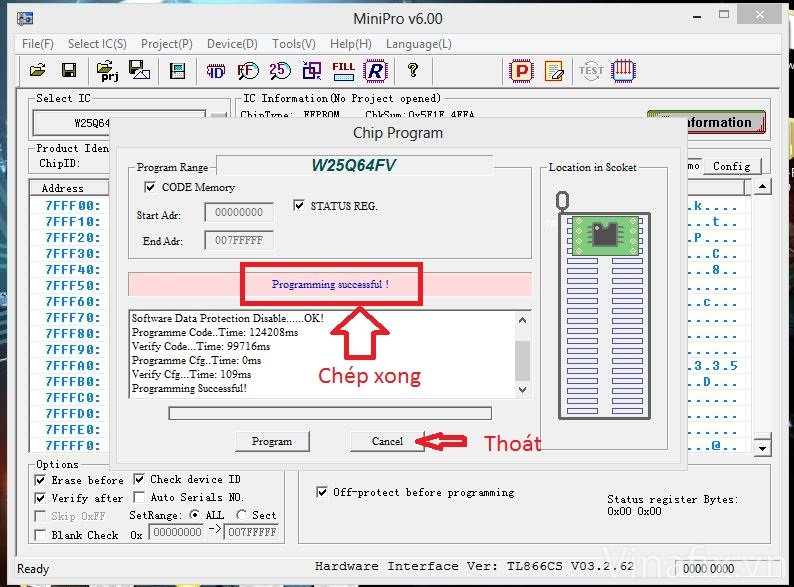
Như vậy chúng ta đã hoàn thành việc chép rom và tháo IC ra sử dụng.
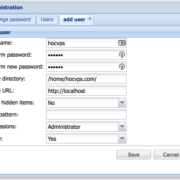

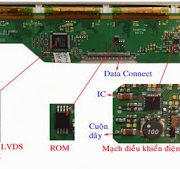
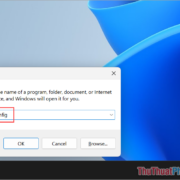




Viết bình luận